Live Text не працює в iOS 16? Як це виправити
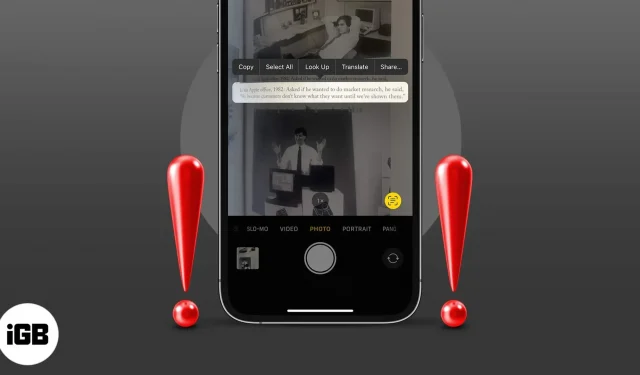
Живий текст — чудова нова функція в iOS 16, яка дозволяє швидко витягувати текст із зображень або зображень камери та використовувати його, як завгодно. Однак багато користувачів скаржаться, що Live Text не працює належним чином на їх iPhone. Отже, ось кілька способів усунення несправностей, які допоможуть вам швидко вирішити проблему.
Давайте розглянемо їх по одному.
- Перевірте, чи підтримує ваш пристрій Live Text
- Переконайтеся, що живий текст увімкнено для камери
- Увімкнути живий текст для зображень
- Змінити мову iPhone
- Примусово вийти та перезапустити програму
- Перезапустіть iPhone
- Скинути всі налаштування
1. Перевірте, чи підтримує ваш пристрій Live Text
Чи знаєте ви, що не всі пристрої з iOS 16 підтримують цю функцію? Живий текст доступний лише на iPhone з A12 Bionic або новішою версією iOS 16 або новішої версії. Це означає, що він доступний лише для пристроїв, перелічених нижче:
- iPhone XS, iPhone XS Max і iPhone XR
- iPhone 11, 12 і 13 серії
Примітка. Хочете дізнатися більше про Live Text і його можливості? У нашому докладному блозі є все, що вам потрібно.
2. Переконайтеся, що живий текст увімкнено для камери
Однією з переваг Live Text є те, що ви можете розпізнавати текст у живих сценаріях за допомогою камери свого iPhone. Але якщо ви не бачите піктограми Live Text (жовті дужки) на екрані, можливо, її вимкнено. Виконайте наведені нижче кроки, щоб увімкнути Live Text.
- Запустіть «Налаштування»→ «Камера».
- Перейдіть до Live Text і ввімкніть його.
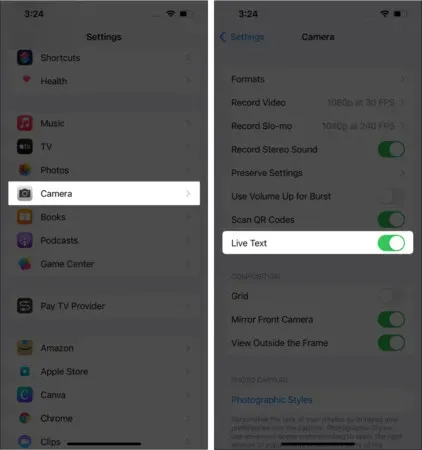
3. Увімкніть живий текст для зображень
Тепер, якщо ви не бачите піктограми «Живий текст» у «Фото», ось що вам потрібно зробити.
- Запустіть «Налаштування»→ «Загальні».
- Натисніть «Мова та регіон».
- Перейдіть до Live Text і ввімкніть його.
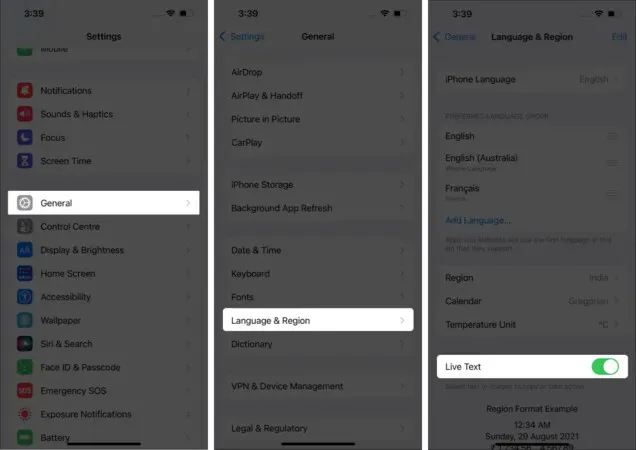
4. Змініть мову iPhone
Якщо ви бачите і клацаєте піктограму Live Text, але нічого не відбувається, можливо, ви зіткнулися з мовним бар’єром. Зараз Apple підтримує лише англійську, китайську, французьку, італійську, німецьку, португальську та іспанську мови.
І якщо ваш пристрій налаштовано на будь-яку іншу мову, Live Text не зможе відповідати.
Щоб змінити його, перейдіть до Налаштування → Загальні → Мова та регіон і перевірте поточну вибрану мову. Змініть його на будь-яку зі згаданих вище мов і повторіть спробу.
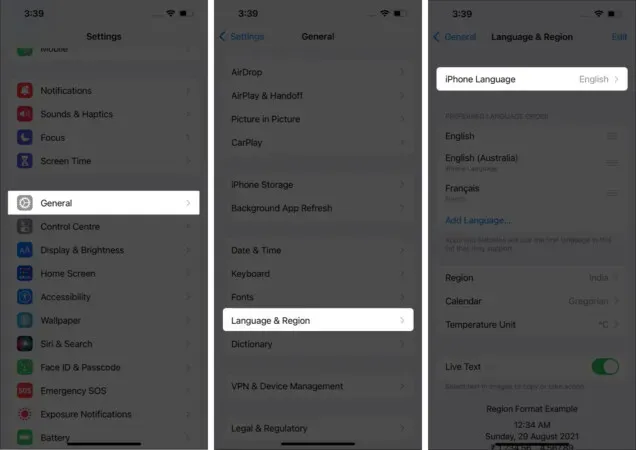
5. Примусово закрийте та перезапустіть програму.
Якщо всі параметри, згадані вище, увімкнено, а Live Text все ще не працює, примусово закрийте програму та перезапустіть її через 30 секунд. Швидше за все, це вирішить фонову проблему, і тепер функція має працювати належним чином.
6. Перезавантажте iPhone
Незалежно від проблеми, перезавантаження пристрою часто може вирішити проблему. Тож не завадить спробувати вирішити й цю проблему. Спосіб залежатиме від моделі вашого iPhone; перегляньте цей посібник, якщо вам потрібна допомога.
7. Скинути всі налаштування
Це жорсткий крок, оскільки він стирає ваші картки Apple Pay, ключі, паролі тощо. Однак це також може вирішити проблему, яка перешкоджає безперебійній роботі Live Text. І якщо у вас є резервна копія всіх ваших налаштувань, це безпрограшна ситуація.
- Перейдіть в «Налаштування»→ «Загальні».
- Прокрутіть униз до пункту «Перенести та скинути iPhone».
- Натисніть Скинути → Скинути всі налаштування.
- Введіть свій пароль і натисніть Скинути всі налаштування для підтвердження.
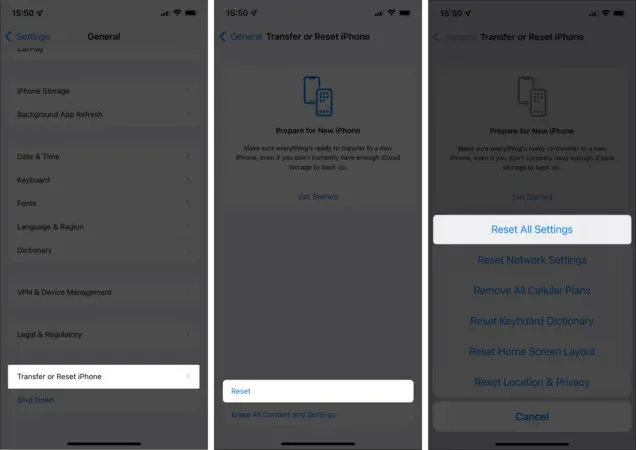
Сподіваюся, наведені вище виправлення допомогли вам вирішити проблему, і Live Text бездоганно працює на вашому iPhone. Якщо у вас все ще виникають проблеми із запуском і запуском Live Text, проблема може бути пов’язана з апаратним забезпеченням. Найкраще звернутися до служби підтримки Apple, щоб отримати рішення.
Є ще запитання? Поділіться ними в коментарях нижче!



Залишити відповідь